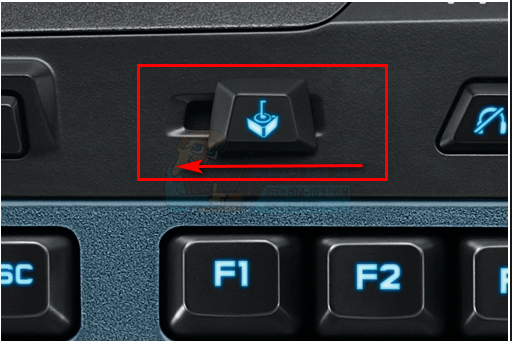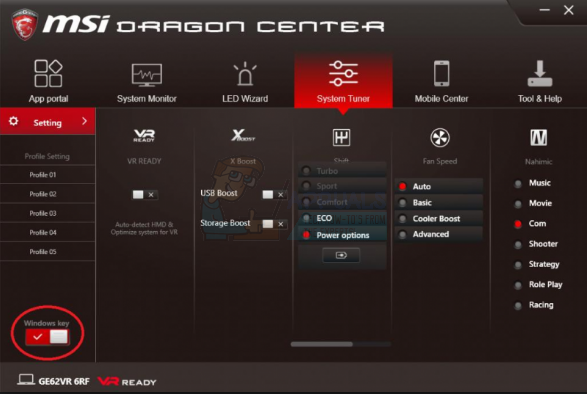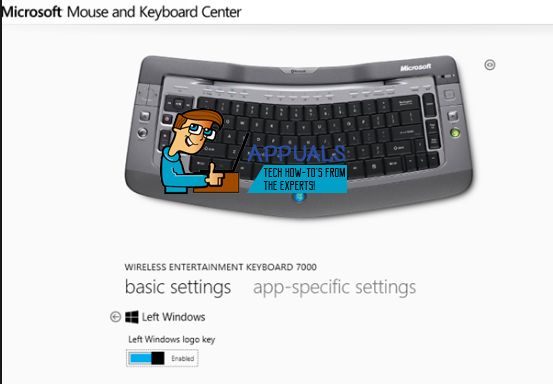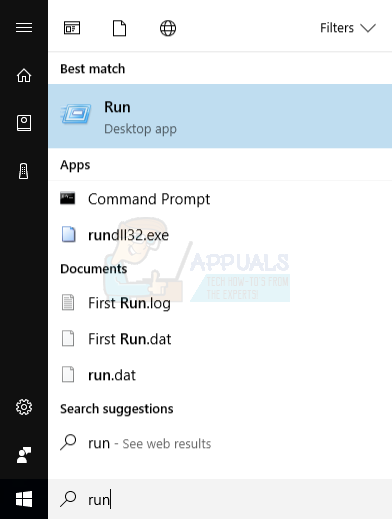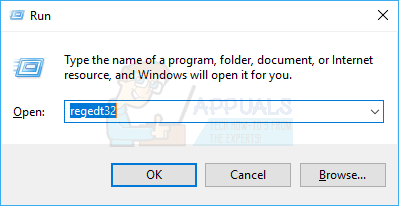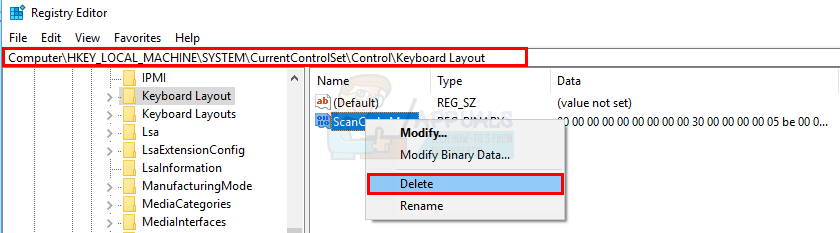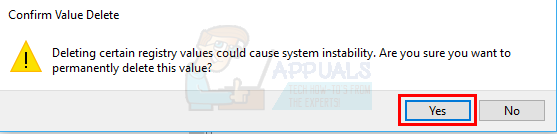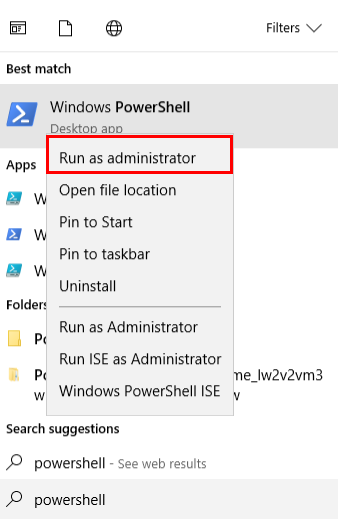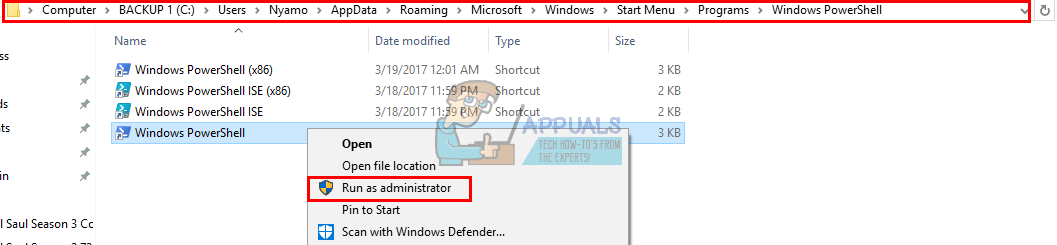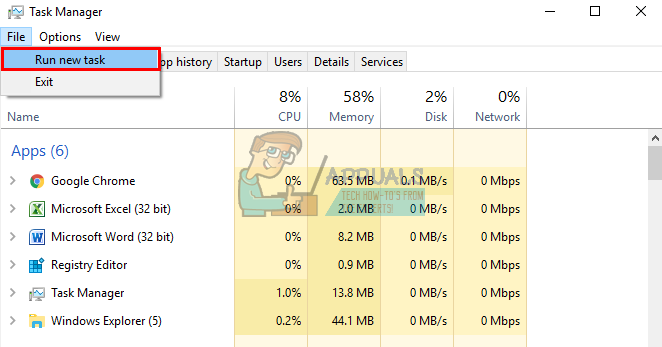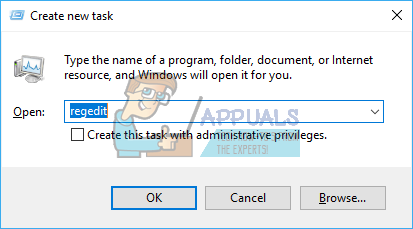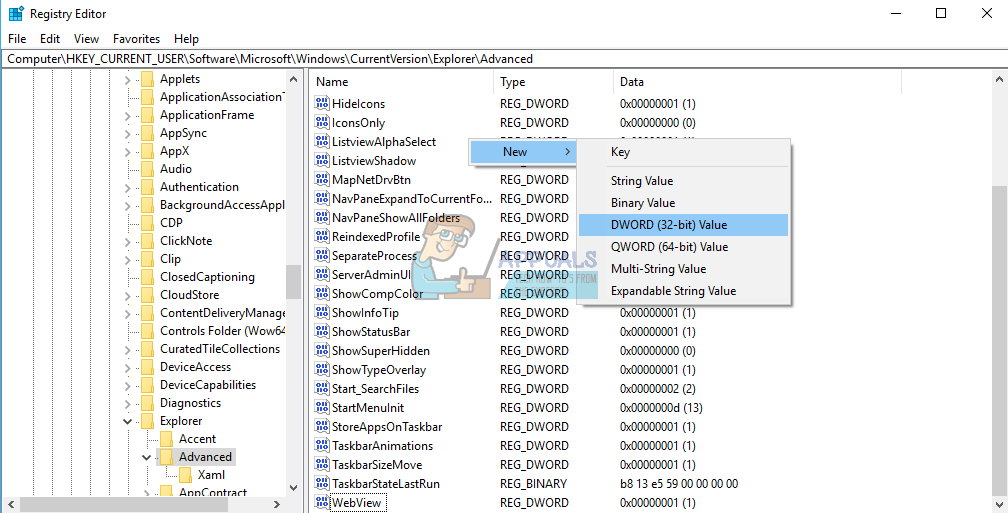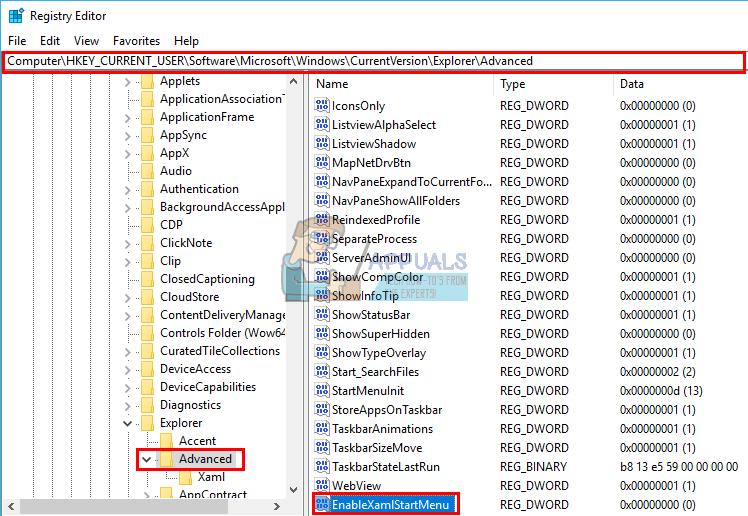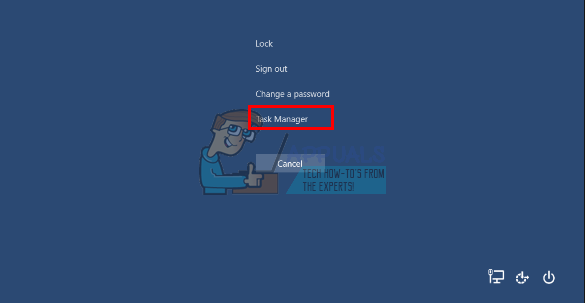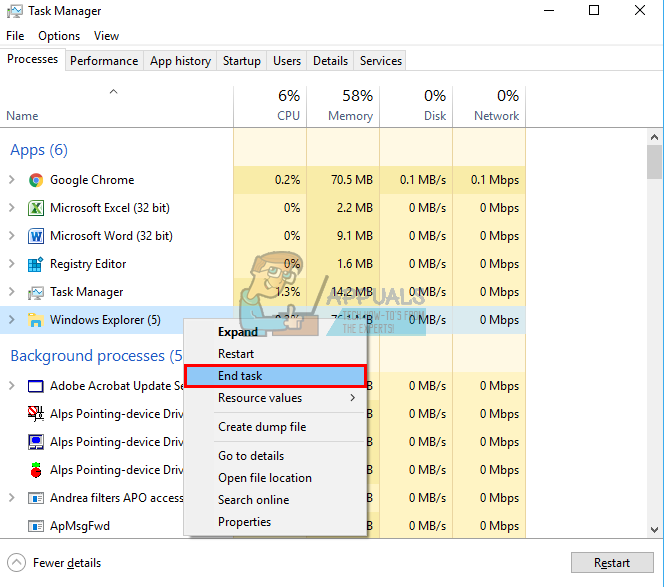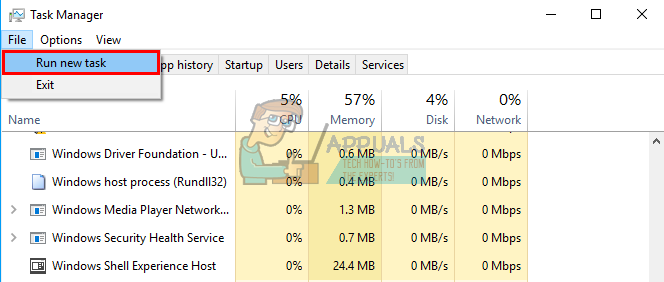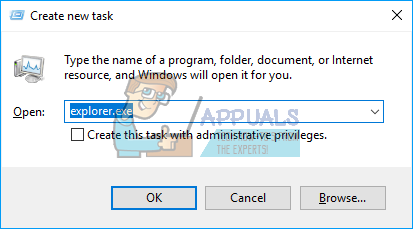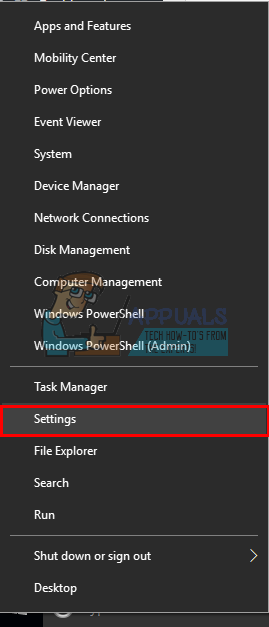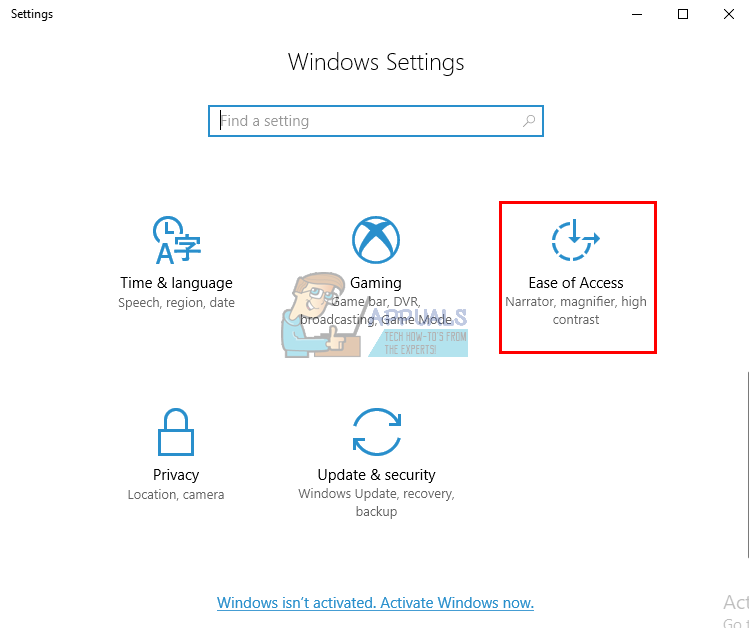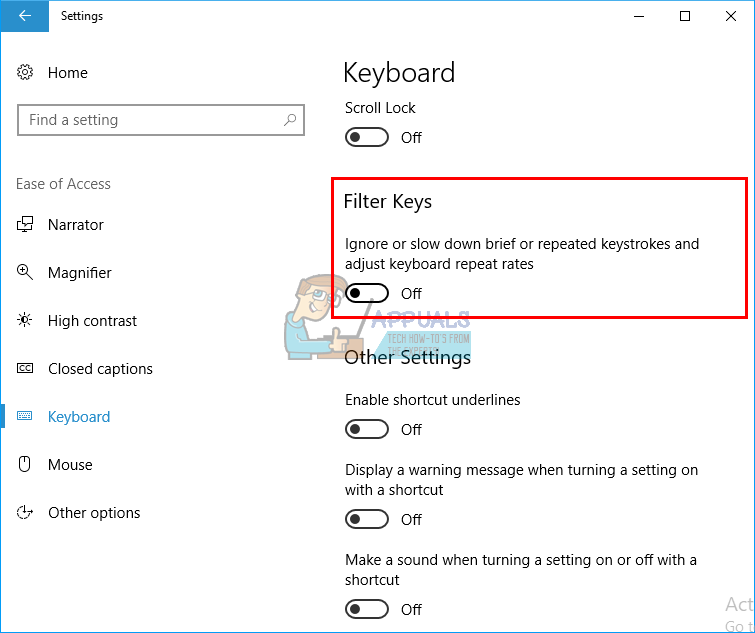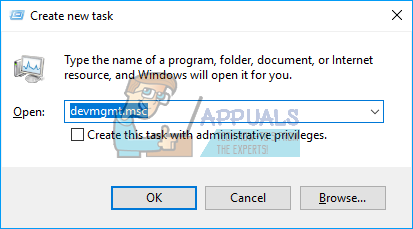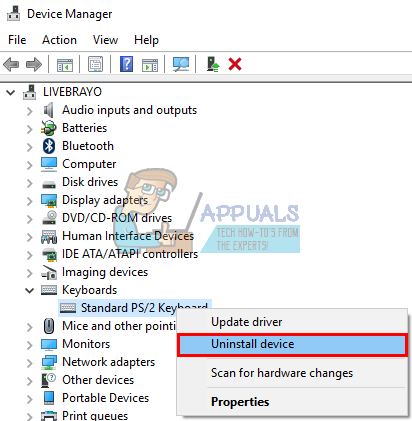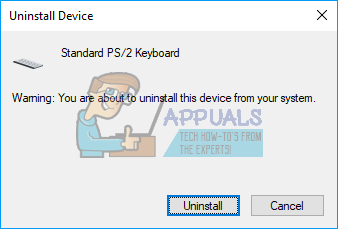தொடக்க மெனுவைக் கண்டுபிடித்ததிலிருந்து, விசைப்பலகைகள் விண்டோஸ் விசையை (வின்கி என்றும் அழைக்கப்படுகின்றன) வைத்திருக்கின்றன. தொடக்க மெனுவுடன் இணைக்கப்பட்ட விசைப்பலகையின் இடதுபுறத்தில் விசைப்பலகைகளில் பதிக்கப்பட்ட மைக்ரோசாப்ட் விண்டோஸ் லோகோவுடன் இது ஒரு இயற்பியல் விசையாகும், எனவே நீங்கள் இந்த விசையை அழுத்தும்போது தொடக்க மெனு திறக்கும், அது தொடக்க மெனுவைத் திறக்கவில்லை என்றால் அல்லது விண்டோஸ் பொத்தான் செயல்படவில்லை. சில விசைப்பலகைகள் இரண்டு உள்ளன; விசைப்பலகையின் வலது மற்றும் இடதுபுறத்தில். விண்டோஸ் விசை தொடக்க மெனுவை விரைவாகக் கொண்டுவருகிறது; இது விண்டோஸ் கணினியில் மிகவும் பொதுவான செயல்முறையாகும். இது உங்கள் திரையில் தொடக்க மெனு பொத்தானுக்கு சுட்டியை இழுப்பதில் நேரத்தை மிச்சப்படுத்துகிறது.

விண்டோஸ் பொத்தான்
இருப்பினும், சில பயனர்களுக்கு, இந்த பொத்தான் விரக்தியைத் தவிர வேறொன்றையும் ஏற்படுத்தவில்லை. அவர்கள் மடிக்கணினியில் விண்டோஸ் விசையை அழுத்தும் போதெல்லாம், தொடக்க மெனுவைக் கொண்டுவருவதற்கான அதன் அர்ப்பணிப்புப் பணியை அது செய்வதாகத் தெரியவில்லை. இதன் பொருள் விண்டோஸ் விசை குறுக்குவழிகளும் இயங்காது. வெளியேற வின்கி + எல், டெஸ்க்டாப்பைக் கொண்டுவர விங்கி + டி, ஓடுவதற்கு ஓபன் விங்கி + ஆர், அமைப்புகளைத் திறக்க விண்டோஸ் கீ + ஐ அல்லது பணிகளைத் துடைக்க விண்டோஸ் கீ + தாவல் போன்ற குறுக்குவழிகள் இயங்காது. இருப்பினும், நீங்கள் சுட்டியைப் பயன்படுத்தும்போது தொடக்க மெனு இன்னும் நன்றாக வேலை செய்கிறது. இருப்பினும் மற்றவர்கள் இதை வேலை செய்ய முடியாது. இந்த கட்டுரை இந்த சிக்கலை விளக்க உதவுகிறது மற்றும் அதற்கான தீர்வுகளை உங்களுக்கு வழங்கும்.
உங்கள் விண்டோஸ் விசை இயங்காததற்கான காரணங்கள்
இந்த சிக்கல் உங்கள் பிசி அமைப்புகளுடன் தொடர்புடையது மென்பொருள் நீங்கள் நிறுவியிருக்கிறீர்கள், அல்லது அது உங்களுடன் இணைக்கப்படலாம் விசைப்பலகை தன்னை. உங்களிடம் ஒன்று இருந்தால் மற்றொரு விசைப்பலகை முயற்சிப்பதே உங்கள் சிறந்த பந்தயம். சிக்கல் மறைந்துவிட்டால், அசல் விசைப்பலகையில் சந்தேகத்திற்கிடமான விசையை வைத்திருப்பதைக் குறிக்கிறது. சிக்கல் நீங்கவில்லை என்றால், இது விண்டோஸ் பிரச்சினை என்று நீங்கள் கருதலாம். பணி நிர்வாகியைக் கொண்டுவர Ctrl + Shift + Esc ஐ அழுத்தவும். பணி நிர்வாகி வரவில்லை என்றால், உங்களுக்கு தீம்பொருள் சிக்கல் இருக்கலாம்.
இந்த சிக்கலுக்கு ஒரு பொதுவான காரணம் காணப்படுகிறது கேமிங் விசைப்பலகைகள். இந்த விசைப்பலகைகள் இரண்டு முறைகளைக் கொண்டுள்ளன; ஒரு நிலையான பயன்முறை மற்றும் கேமிங் பயன்முறை. இந்த முறைகளுக்கு இடையில் மாற்ற ஒரு சுவிட்ச் உள்ளது. நீங்கள் ஒரு சுவிட்சை புரட்டலாம், ஒரு பொத்தானை அழுத்தலாம், மென்பொருளைப் பயன்படுத்தலாம் அல்லது முறைகளுக்கு இடையில் மாறுவதற்கு ஒரு கலவையைப் பயன்படுத்தலாம். விண்டோஸ் விசையை தற்செயலாக அழுத்தும் போது உங்கள் விளையாட்டு வெளியேறாமல் தடுக்க கேமிங் பயன்முறை விண்டோஸ் விசையை வேலை செய்வதை நிறுத்துகிறது.
உங்கள் விண்டோஸ் விசை இருப்பதற்கான வாய்ப்பும் உள்ளது முடக்கப்பட்டது விண்டோஸ் ஓஎஸ் பதிவேட்டில் எடிட்டருக்குள்ளேயே, இந்த விசையின் கோரிக்கையை விண்டோஸ் ஏற்க முடியாது. முடக்கப்பட்ட தொடக்க மெனுவும் இந்த சிக்கலைக் காண்பிக்கும். இதை சில மென்பொருள், விளையாட்டு அல்லது தீம்பொருள் மூலம் செய்திருக்கலாம்.
மோசமான இயக்கிகள் , பொருந்தாத இயக்கிகள் அல்லது காலாவதியான இயக்கிகள் உங்கள் விசைப்பலகை உங்கள் விண்டோஸ் விசையை உறைய வைக்கும். உங்கள் பயனர் இடைமுகத்தை இயக்கும் கோப்பு எக்ஸ்ப்ளோரர் / விண்டோஸ் எக்ஸ்ப்ளோரர் சரியாகத் தொடங்கவில்லை என்றால் இந்த அறிகுறிகளும் வெளிப்படும். கேம் கன்ட்ரோலர் செருகப்படும்போது பார்க்கப்படும் சாதனங்களுக்கிடையில் மோதலும் இருக்கலாம்.
மோசமான சந்தர்ப்பங்களில், உங்கள் விசைப்பலகை இயந்திரத்தனமாக அல்லது மின்சாரமாக இருக்கலாம் சேதமடைந்தது எனவே மாற்றீடு தேவை. உங்களை மீண்டும் பாதையில் கொண்டு செல்லக்கூடிய தீர்வுகள் இங்கே.
குறிப்பு : இந்த பிழை காரணமாக விண்டோஸ் குறுக்குவழிகள் இயங்காது என்பதால், நாங்கள் நீண்ட முறைகளைப் பயன்படுத்தப் போகிறோம் விண்டோஸ் விசை தேவைப்படும் சாளர குறுக்குவழிகளுக்கு பதிலாக .
முறை 1: உங்கள் விசைப்பலகையில் கேமிங் பயன்முறையை முடக்கு
வழக்கமாக உங்கள் விளையாட்டிலிருந்து வெளியேறும் இந்த விசையை அழுத்துவதைத் தடுப்பதற்காக சில விசைப்பலகைகள், பொதுவாக “கேமிங்” என சந்தைப்படுத்தப்படுகின்றன, சில வன்பொருள் சுவிட்ச் அல்லது எஃப்என் விசை சேர்க்கை வழியாக விண்டோஸ் விசைகளை அணைக்கக்கூடிய திறனைக் கொண்டுள்ளன. கேமிங் பயன்முறை விசை பொதுவாக ஜாய்ஸ்டிக் வரைபடத்துடன் குறிக்கப்படுகிறது. பிரபலமான சில கேமிங் விசைப்பலகைகளில் கேமிங் பயன்முறையை எவ்வாறு முடக்கலாம் என்பது இங்கே.
- லாஜிடெக் விசைப்பலகைகளில், எஃப் 1, எஃப் 2 மற்றும் எஃப் 3 செயல்பாட்டு விசைகளுக்கு மேலே ஒரு சுவிட்ச் உள்ளது, அவை கேமிங் பயன்முறையில் வலதுபுறமாகவும் இடதுபுறம் வழக்கமான பயன்பாட்டிற்காகவும் புரட்டலாம். அதை இடதுபுறமாக புரட்டவும். பிற பதிப்புகள் F4 க்கு மேலே கேமிங் பயன்முறை பொத்தானைக் கொண்டுள்ளன, கேமிங் மற்றும் நிலையான முறைகளுக்கு இடையில் மாறுவதற்கு பொத்தானை அழுத்தவும்.
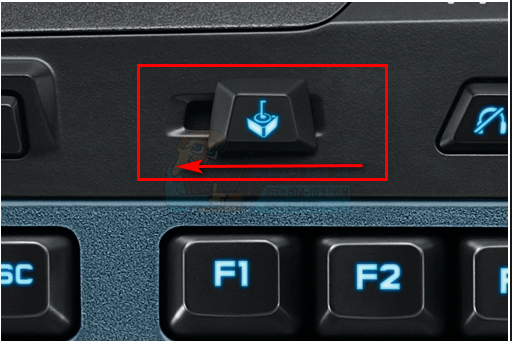
- சில விசைப்பலகைகளில், வலது Ctrl பொத்தானைத் தவிர, இரண்டாவது விண்டோஸ் பொத்தானுக்கு பதிலாக, “வின் லாக்” பொத்தான் உள்ளது (மெனு பொத்தான் அல்ல). விண்டோஸ் விசையை இயக்க அதை அழுத்தவும்.
- கோர்செய்ர் விசைப்பலகைகள் விளக்குகள், செயல்பாடு போன்றவற்றை சரிசெய்ய அவற்றின் சொந்த மென்பொருளைக் கொண்டுள்ளன. கோர்செய்ர் மென்பொருளை இயக்கவும் (இது விண்டோஸ் விசையை இயக்க / முடக்க விருப்பம் உள்ளது) மற்றும் உங்கள் விண்டோஸ் விசையை இயக்கவும்.
- அஜியோ விசைப்பலகை எம்.ஜி.கே 1 தொடரில் அத்தகைய சுவிட்சையும் கொண்டுள்ளது. MGK1 & MGK1-K: ஒரே நேரத்தில் FN மற்றும் F9 ஐ அழுத்தவும். MGK1-RGB க்கு: ஒரே நேரத்தில் FN மற்றும் Windows Start Key ஐ அழுத்தவும்.
- MSI கணினி / மடிக்கணினி விசைப்பலகைகளுக்கு, டிராகன் கேமிங் மையம்> கணினி ட்யூனரிலிருந்து விண்டோஸ் விசையை இயக்கலாம்.
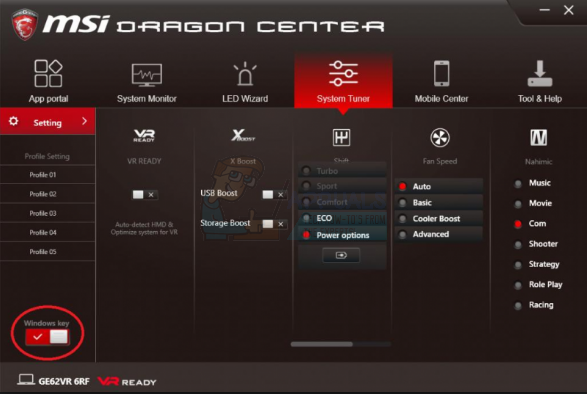
- Ibuypower விசைப்பலகைக்கு, விண்டோஸ் விசையை இயக்க மற்றும் முடக்குவதற்கு fn + ibuypower (aka windows key) ஐ அழுத்தவும்
- ஏலியன்வேர் கேமிங் விசைப்பலகைக்கு, கேமிங் பயன்முறையை இயக்க மற்றும் முடக்குவதற்கு Fn + F6 ஐ அழுத்தவும்
- MS சைட்வைண்டர் விசைப்பலகைக்கு, MS விசைப்பலகை & சுட்டி மையத்திற்குச் சென்று, நீங்கள் டாஷ்போர்டில் உள்ள விண்டோஸ் விசையைக் கிளிக் செய்து அதை இயக்கப்பட்ட / முடக்கப்பட்டதாக அமைக்கலாம்
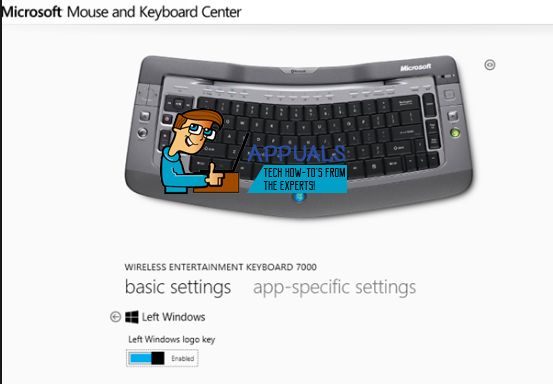
முறை 2: பதிவகத் திருத்தத்தைப் பயன்படுத்தி விண்டோஸ் விசையை இயக்கவும்
தி பதிவு விசைப்பலகை விசைகள் மற்றும் மெனு உருப்படிகள் உட்பட நிறைய அனுமதிக்கலாம் அல்லது கட்டுப்படுத்தலாம். உங்கள் விண்டோஸ் விசையை இயக்க:
- தொடங்கு என்பதைக் கிளிக் செய்து, ‘ரன்’ என்று தட்டச்சு செய்து ரன் என்பதைக் கிளிக் செய்யவும் அல்லது விண்டோஸ் 8/10 இல் தொடக்க பொத்தானைக் கிளிக் செய்து ரன் என்பதைக் கிளிக் செய்யவும்
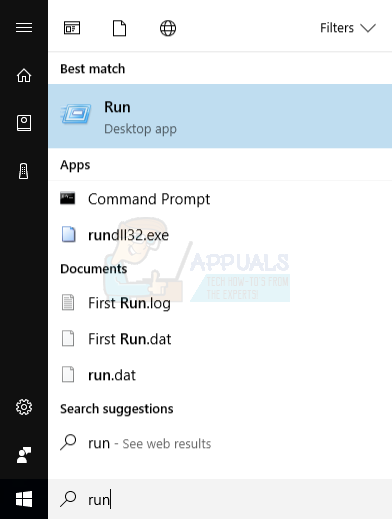
- ‘Regedt32’ என தட்டச்சு செய்து, சரி என்பதைக் கிளிக் செய்க. உறுதிப்படுத்தல் கேட்கும் ஏதேனும் EULA செய்தி கிடைத்தால் ஆம் என்பதைக் கிளிக் செய்க.
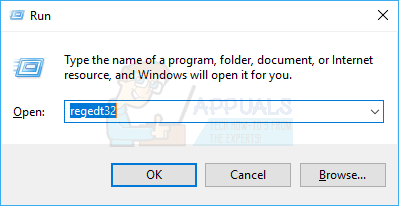
- விண்டோஸ் மெனுவில், கிளிக் செய்க HKEY_LOCAL_ MACHINE உள்ளூர் இயந்திரத்தில்.
- இருமுறை கிளிக் செய்யவும் கணினி CurrentControlSet கட்டுப்பாடு கோப்புறை, பின்னர் விசைப்பலகை தளவமைப்பு கோப்புறையை சொடுக்கவும்.
- வலது கிளிக் செய்யவும் ஸ்கேன்கோட் வரைபடம் பதிவு நுழைவு, பின்னர் நீக்கு என்பதைக் கிளிக் செய்க.
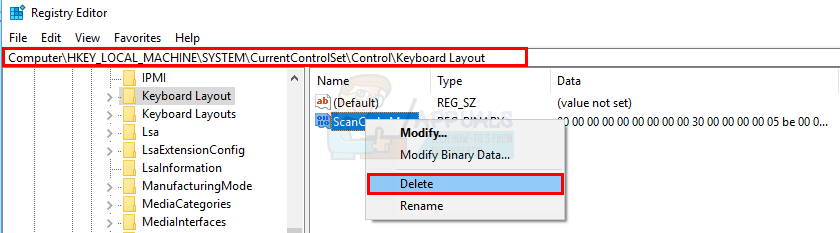
- உறுதிப்படுத்தல் / எச்சரிக்கை செய்தியில் ஆம் என்பதைக் கிளிக் செய்க.
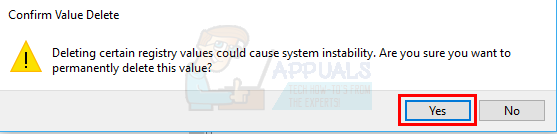
- பதிவக எடிட்டரை மூடி கணினியை மறுதொடக்கம் செய்யுங்கள்.
நீங்கள் மீண்டும் விண்டோஸ் விசையை முடக்க வேண்டும் என்றால், மைக்ரோசாஃப்ட் பக்கத்திற்குச் செல்லவும் இங்கே விண்டோஸ் விசையை முடக்குவதற்கான வழிமுறைகளைப் பின்பற்றவும். நீங்கள் எளிதாக சரிசெய்யும் கருவியையும் பயன்படுத்தலாம் இங்கே விண்டோஸ் விசையை இயக்க மற்றும் முடக்க.
முறை 3: எல்லா பயன்பாடுகளையும் மீண்டும் பதிவுசெய்க
இது உங்கள் விசைப்பலகையுடன் எந்த மென்பொருள் மோதலையும் அழிக்கும்
- விண்டோஸ் பொத்தானைக் கிளிக் செய்க.
- தட்டச்சு ‘ பவர்ஷெல் ‘பின்னர்‘ விண்டோஸ் பவர்ஷெல் ’மீது வலது கிளிக் செய்து நிர்வாகியாக இயக்கவும்.
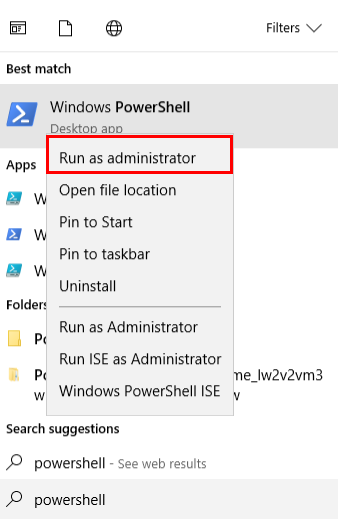
- உங்கள் தொடக்க பொத்தானைக் கிளிக் செய்யும் போது அது செயல்படவில்லை என்றால், இந்த இடத்திற்குச் செல்லவும்:
சி: ers பயனர்கள் YourUserName AppData ரோமிங் மைக்ரோசாப்ட் விண்டோஸ் தொடக்க மெனு நிரல்கள் விண்டோஸ் பவர்ஷெல்
“விண்டோஸ் பவர்ஷெல்” மீது வலது கிளிக் செய்து நிர்வாகியாக இயக்கவும்
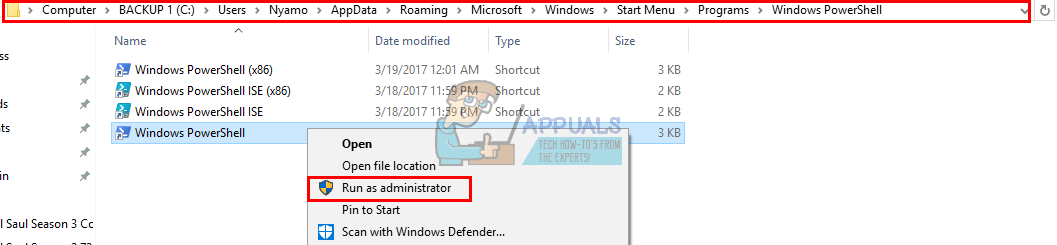
- கீழே உள்ள ஸ்கிரிப்டை பவர்ஷெல் சாளரத்தில் தட்டச்சு செய்யவும் அல்லது நகலெடுத்து ஒட்டவும், என்டர் அழுத்தவும்
Get-AppXPackage -AllUsers | முன்னறிவிப்பு {Add-AppxPackage -DisableDevelopmentMode -Register '$ ($ _. InstallLocation) AppXManifest.xml'}
- உங்கள் கணினியை மறுதொடக்கம் செய்யுங்கள்
முறை 4: தொடக்க மெனுவை இயக்கவும்
உங்கள் தொடக்க விசையை கொண்டு வராத சந்தர்ப்பங்களில் தொடக்க மெனு , தொடக்க மெனு முடக்கப்பட்டதற்கான வாய்ப்பு உள்ளது. அதை இயக்க, கீழே உள்ள படிகளைப் பின்பற்றவும்.
- தொடக்க பொத்தானை வலது கிளிக் செய்து “இயக்கு” என்பதைத் தேர்ந்தெடுக்கவும் அல்லது Ctrl + Shift + Esc ஐ அழுத்தி கோப்புக்குச் செல்லவும்> பணி நிர்வாகியிடமிருந்து ஒரு புதிய பணியை இயக்கவும் என்பதைக் கிளிக் செய்யவும்.
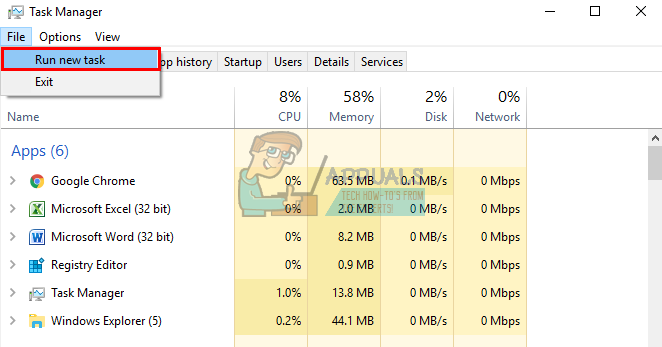
- தட்டச்சு “ regedit ”(மேற்கோள்கள் இல்லாமல்)
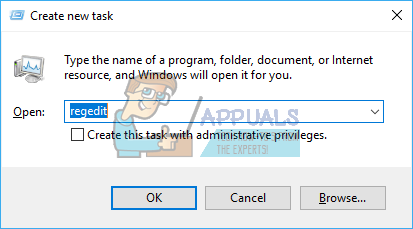
- இந்த விசைக்கு செல்லவும்
HKEY_CURRENT_USER> மென்பொருள்> மைக்ரோசாப்ட்> விண்டோஸ்> கரண்ட்வெர்ஷன்> எக்ஸ்ப்ளோரர்> அட்வான்ஸ்
- வலது புற பேனலில் வலது கிளிக் செய்து புதிய DWORD (32-பிட்) மதிப்பை உருவாக்கவும்
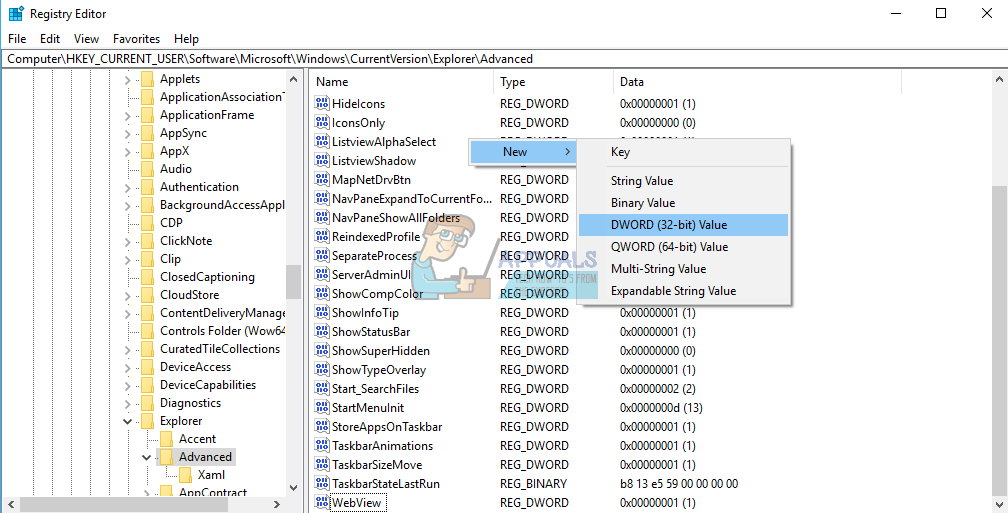
- புதிய விசையை அழைக்கவும் “ EnableXamlStartMenu '
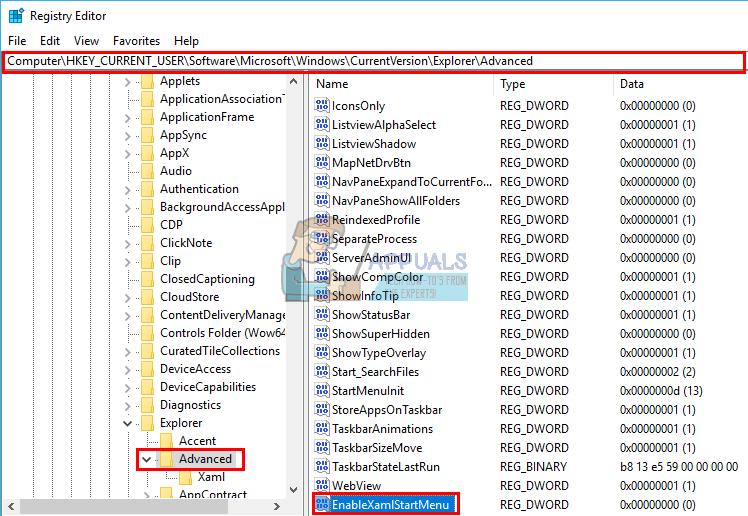
- கீழே உள்ள முறை 5 இல் விளக்கப்பட்டுள்ளபடி உங்கள் கணினியை மறுதொடக்கம் செய்யுங்கள் அல்லது பணி நிர்வாகியைப் பயன்படுத்தி எக்ஸ்ப்ளோரரை மறுதொடக்கம் செய்யுங்கள்.
முறை 5: விண்டோஸ் / கோப்பு எக்ஸ்ப்ளோரரை மறுதொடக்கம் செய்யுங்கள்
உங்கள் விண்டோஸ் பயனர் இடைமுகத்தை எக்ஸ்ப்ளோரர் கட்டுப்படுத்துகிறது. இந்த முறை விண்டோஸ் / கோப்பு எக்ஸ்ப்ளோரரை மறுதொடக்கம் செய்யும் மற்றும் சரியாக துவங்குவதைத் தடுக்கும் எந்த பிழைகளையும் அழிக்கும்.
- விசைப்பலகையில் Ctrl + Alt + Del ஐ அழுத்தி பணி நிர்வாகியைக் கிளிக் செய்க.
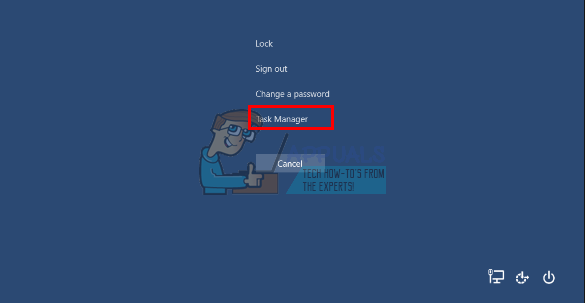
- செயல்முறை தாவலைக் கிளிக் செய்து, சாளரங்களில் எக்ஸ்ப்ளோரரைக் கண்டுபிடித்து, அதில் வலது கிளிக் செய்து இறுதிப் பணியைத் தேர்ந்தெடுக்கவும்.
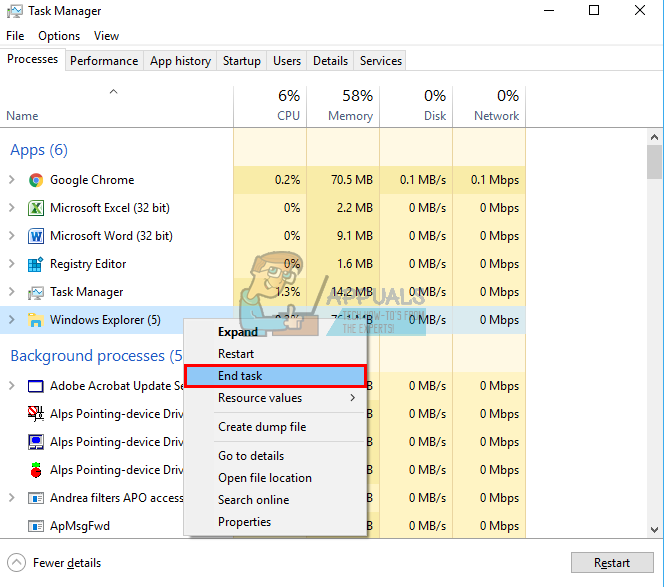
- கோப்பில் கிளிக் செய்து, ரன் நியூ டாஸ்க் என்பதைக் கிளிக் செய்க.
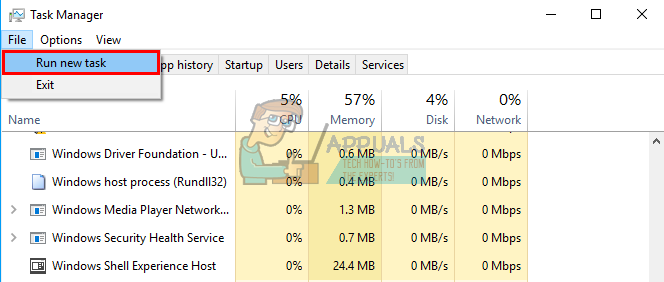
- ‘Explorer.exe’ என தட்டச்சு செய்து enter ஐ அழுத்தவும்.
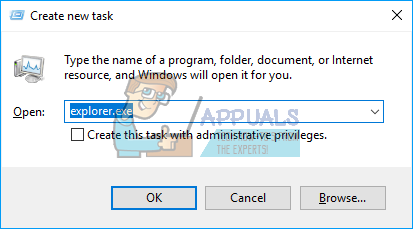
முறை 6: வடிகட்டி விசைகளை அணைக்கவும்
இது விண்டோஸ் 8 மற்றும் விண்டோஸ் 10 சிக்கல்களில் குற்றவாளிகளில் ஒருவராகக் காணப்படுகிறது. வடிகட்டிகளை இயக்குவது மீண்டும் மீண்டும் முக்கிய பக்கவாதம் புறக்கணிக்கிறது அல்லது குறைக்கிறது மற்றும் மீண்டும் விகிதங்களை சரிசெய்கிறது. எப்படியோ, சில விசைப்பலகைகளிலும் விண்டோஸ் விசை பாதிக்கப்படுகிறது. வடிகட்டி விசைகளை அணைக்க:
- உங்கள் விண்டோஸ் 8 பிசியின் வலது விளிம்பில் உங்கள் சுட்டியை இழுத்து அமைப்புகளைக் கிளிக் செய்க. விண்டோஸ் 10 இல், உங்கள் தொடக்க மெனுவில் வலது கிளிக் செய்து அமைப்புகளைத் தேர்ந்தெடுக்கவும்.
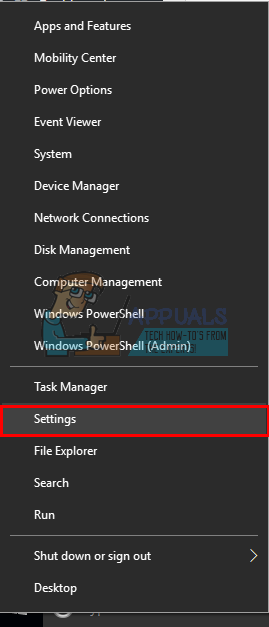
- விண்டோஸ் அமைப்புகள் பக்கத்திலிருந்து, கீழே உருட்டி, எளிதாக அணுகல் என்பதைக் கிளிக் செய்க
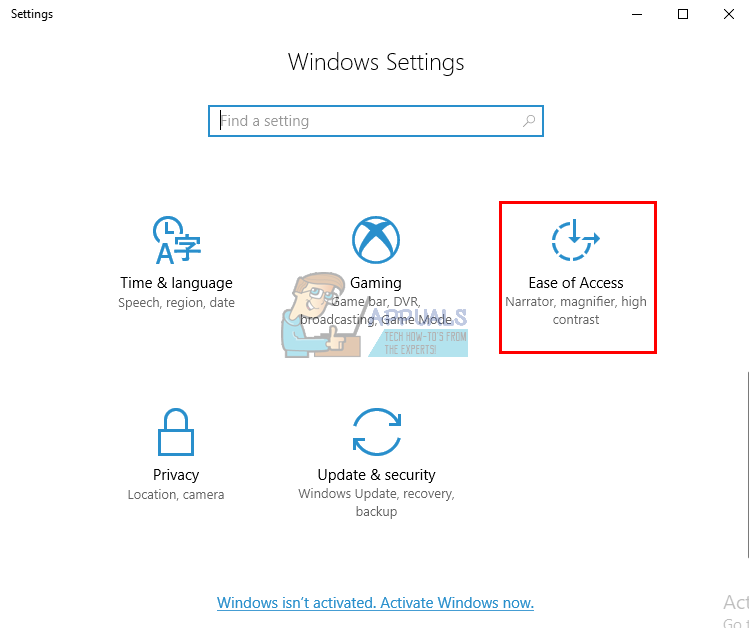
- இடது கை பலகத்தில் உள்ள விசைப்பலகை தாவலைக் கிளிக் செய்க
- ‘வடிகட்டி விசைகளுக்கு’ கீழே உருட்டி அதை அணைக்கவும்
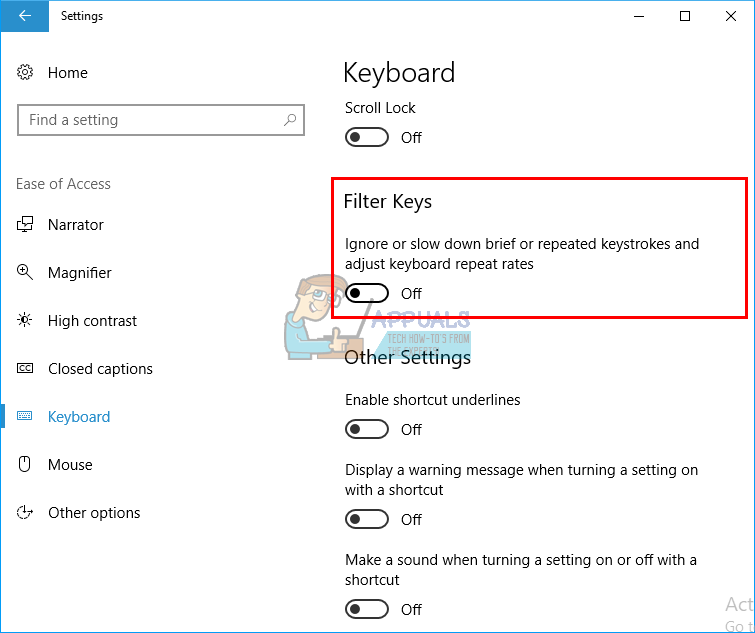
முறை 7: உங்கள் விசைப்பலகை இயக்கிகளை நிறுவல் நீக்கி மீண்டும் நிறுவவும்
மோசமான விசைப்பலகை இயக்கிகளை நிறுவல் நீக்குவது உங்கள் விசைப்பலகைக்கான சரியான இயக்கிகளை மீண்டும் நிறுவும்.
- தொடக்க பொத்தானை வலது கிளிக் செய்து “இயக்கு” என்பதைத் தேர்ந்தெடுக்கவும் அல்லது பணி நிர்வாகியைத் திறக்க Ctrl + Shift + Esc ஐ அழுத்தி கோப்பு> புதிய பணியை இயக்கவும்.
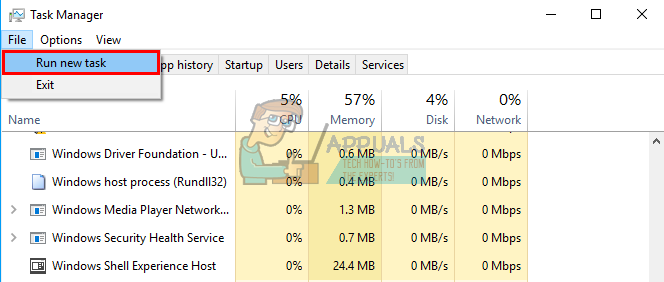
- Devmgmt.msc என தட்டச்சு செய்து, சாதன நிர்வாகியைத் திறக்க Enter ஐ அழுத்தவும்
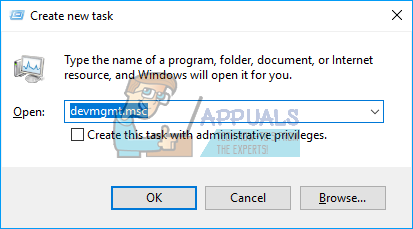
‘விசைப்பலகைகள்’ பகுதியை விரிவாக்குங்கள்
- உங்கள் விசைப்பலகை இயக்கிகளில் வலது கிளிக் செய்து, ‘சாதனத்தை நிறுவல் நீக்கு’ என்பதைத் தேர்ந்தெடுக்கவும்
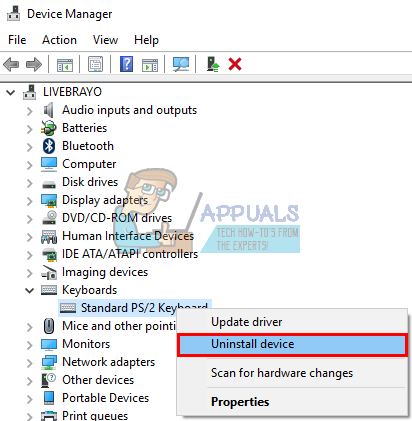
- தோன்றும் எச்சரிக்கை செய்தியில், இந்த இயக்கிகளை அகற்ற ‘ஆம்’ அல்லது ‘நிறுவல் நீக்கு’ என்பதைக் கிளிக் செய்க
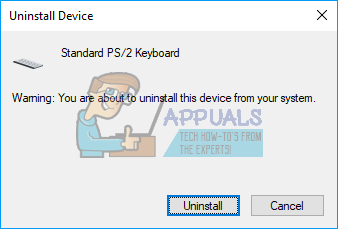
- உங்களிடம் யூ.எஸ்.பி விசைப்பலகை இருந்தால், அதை அவிழ்த்து மீண்டும் செருகவும். அல்லது உங்கள் கணினியை மறுதொடக்கம் செய்யுங்கள். விண்டோஸ் தானாக இயக்கிகளை மீண்டும் நிறுவும். விண்டோஸ் விசை இப்போது செயல்படுகிறதா என்று பாருங்கள்.
முறை 8: உங்கள் விளையாட்டு கட்டுப்படுத்தியை அவிழ்த்து விடுங்கள்
உங்கள் கேம் பேட் செருகப்பட்டு கேமிங் பேடில் ஒரு பொத்தானை அழுத்தும்போது உங்கள் விண்டோஸ் விசை சில நேரங்களில் செயல்படாது. முரண்பட்ட இயக்கிகளால் இது ஏற்படலாம். இருப்பினும் இது பின்புறம் உள்ளது, ஆனால் நீங்கள் செய்ய வேண்டியது உங்கள் கேம்பேட்டை அவிழ்த்து விடுங்கள் அல்லது உங்கள் கேமிங் பேட் அல்லது விசைப்பலகையில் எந்த பொத்தானும் அழுத்தப்படவில்லை என்பதை உறுதிப்படுத்தவும். உங்கள் கேம்பேட் அல்லது விசைப்பலகை இயக்கிகளைப் புதுப்பிப்பது இந்த சிக்கலை நிரந்தரமாக தீர்க்கக்கூடும்.
NB: இது உங்கள் விசைப்பலகையில் ஒரு வன்பொருள் / இயந்திர / மின்சார சிக்கலாக இருக்கலாம் என்பதை நினைவில் கொள்ளுங்கள், இது பழுதுபார்ப்பு அல்லது மாற்றுவதற்கு உத்தரவாதம் அளிக்கும்.
தொடர்புடைய கட்டுரைகள்):
விண்டோஸ் 10 தொடக்க மெனு வேலை செய்யவில்லை
7 நிமிடங்கள் படித்தது